Hoe maak je je Mac klaar voor macOS 14 Sonoma Upgrade met Cleaner One Pro
Appel Mac Held Macos / / August 08, 2023

Gepubliceerd
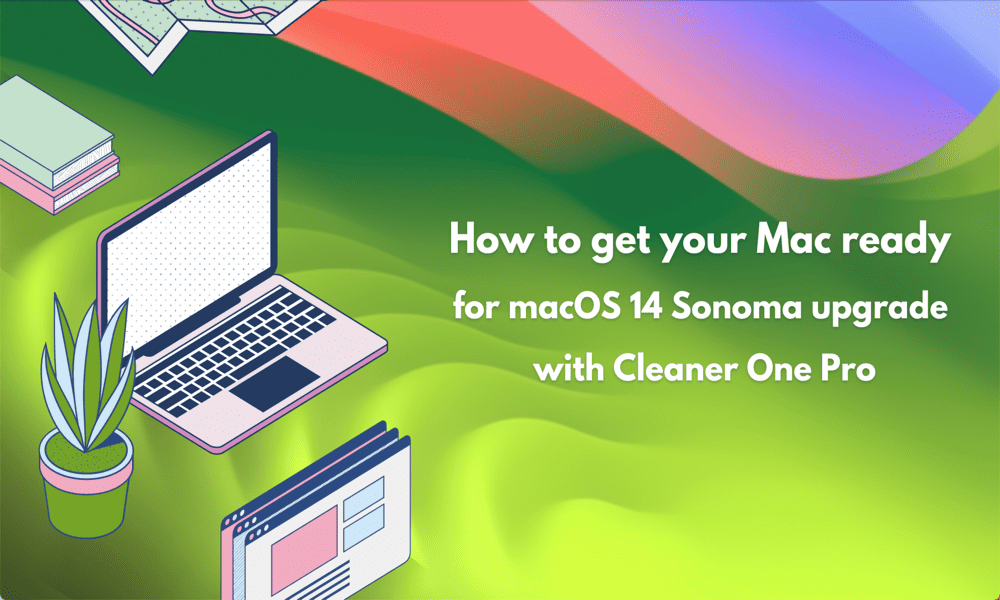
Ben je van plan macOS te upgraden? Hier leest u hoe u uw Mac klaarmaakt voor de macOS 14 Sonoma-upgrade met Cleaner One Pro.
De WWDC-evenementen van Apple zijn altijd groot nieuws, met details over nieuwe Apple-apparaten en updates voor populaire besturingssystemen zoals iOS en macOS. In 2023 onthulde Apple de gloednieuwe macOS 14 Sonoma.
Sonoma bevat een aantal belangrijke verbeteringen, waaronder desktopwidgets, slow-motion screensavers, verbeterd privé browsen, een speciale spelmodus en nieuwe functies voor videoconferenties. De openbare bèta wordt in juli gelanceerd en de openbare release staat gepland voor de herfst.
Als je overweegt een upgrade uit te voeren, is dit het perfecte moment om een beetje op te ruimen en ervoor te zorgen dat je Mac er klaar voor is. A tool die we onlangs hebben beoordeeld, Trend Micro's Cleaner One Pro is een ideale app om precies dat te doen. Het kan je Mac voorbereiden op de macOS 14 Sonoma-upgrade.
Ongewenste bestanden verwijderen
Elke versie van macOS ondergaat bètatests om bugs en gebreken te vinden en deze te verwijderen vóór de officiële release. Er kunnen echter nog steeds problemen optreden. Als er iets misgaat tijdens het upgraden van uw Mac naar macOS 14 Sonoma, kunt u al uw gegevens kwijtraken. Daarom is het essentieel om altijd een back-up van uw gegevens te maken voordat u met het upgradeproces begint.
U wilt echter geen tijd verspillen aan het maken van back-ups van bestanden die u eigenlijk niet nodig hebt. Daarom is het zinvol om ongewenste bestanden te zoeken en te verwijderen voordat u een back-up van uw Mac maakt.
Ongewenste bestanden zoeken en verwijderen met Cleaner One Pro:
- Launch Cleaner One Pro.
- Selecteer in het menu aan de linkerkant Ongewenste bestanden.
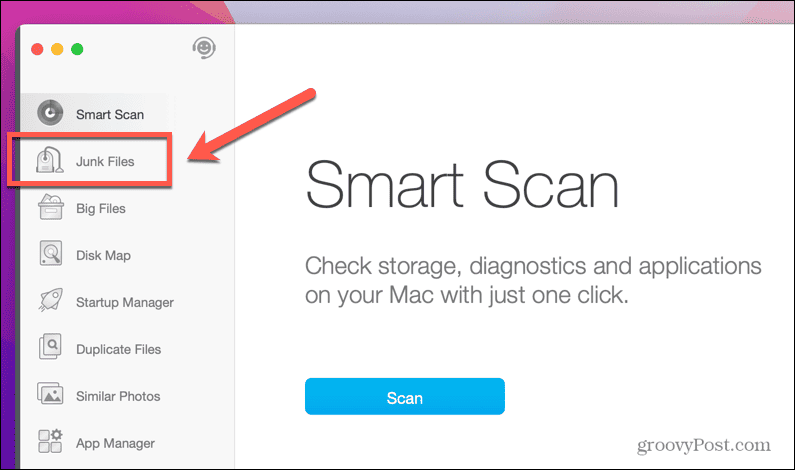
- Klik Scannen.
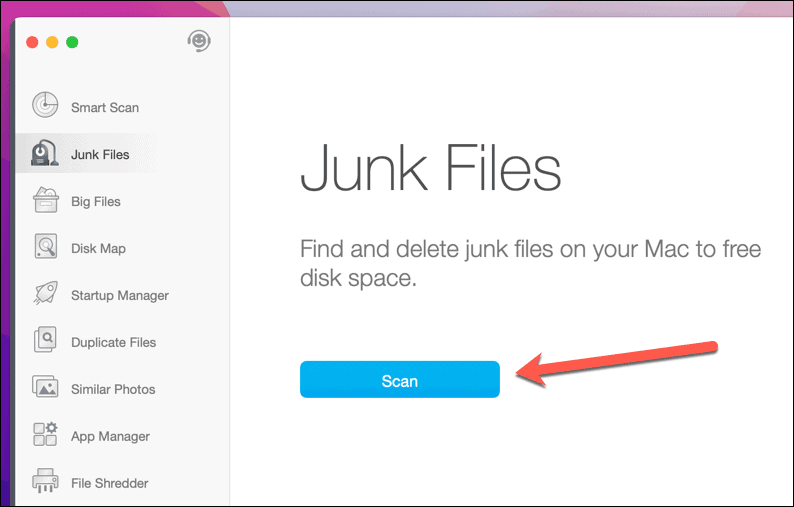
- Wanneer de scan is voltooid, ziet u een lijst met bestanden die mogelijk ongewenst zijn, inclusief applicatiecaches, browsercaches, systeemlogboeken, oude updates, taalbestanden voor talen die u niet gebruikt en meer.
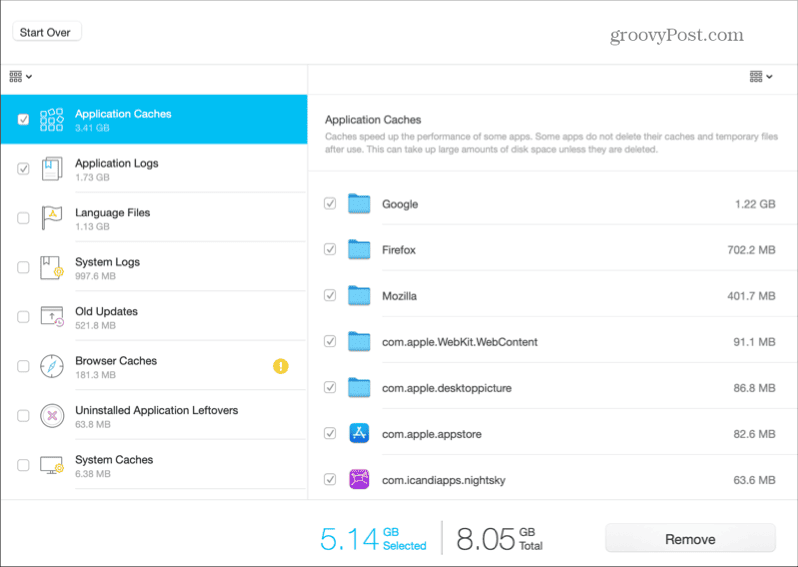
- U kunt zoveel of zo weinig bestanden selecteren als u wilt. Wees voorzichtig bij het maken van uw selectie, aangezien sommige bestanden mogelijk de bestanden zijn die u nodig heeft, of die dingen sneller en gemakkelijker kunnen maken, zoals browsercaches.
- Als u selecteert Taalbestanden, ziet u een waarschuwing. Als u ervoor kiest om door te gaan, worden deze bestanden onmiddellijk verwijderd.
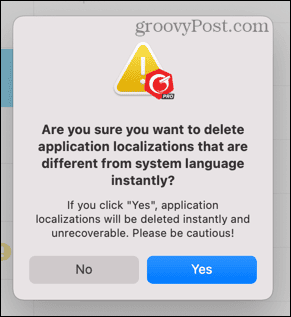
- Voor alle andere bestandstypen kunt u zoveel bestandstypen selecteren als u wilt en vervolgens klikken Verwijderen om ze te verwijderen.
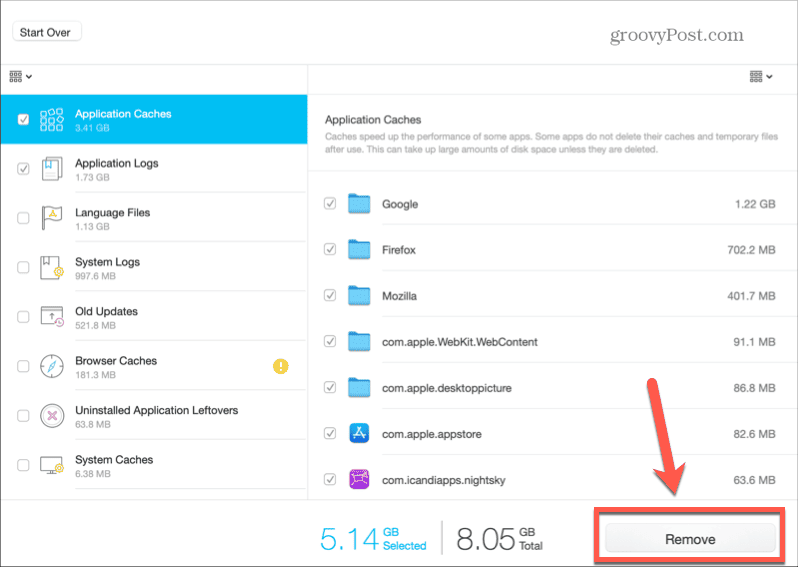
- U ziet een bevestigingsbericht zodra de ongewenste bestanden zijn verwijderd.
- Zodra je alle ongewenste bestanden hebt opgeruimd die je wilt, kan dat maak een back-up van uw Mac ter voorbereiding op de installatie van macOS 14 Sonoma.
Maak schijfruimte vrij
Een ander belangrijk ding om rekening mee te houden bij het voorbereiden van de installatie van macOS 14 Sonoma is hoeveel vrije ruimte je nodig hebt. Je hebt niet alleen genoeg ruimte nodig om het installatieprogramma te downloaden, dat meestal aanzienlijk is, maar je hebt ook minstens dezelfde hoeveelheid vrije ruimte nodig om het besturingssysteem te kunnen installeren.
Er zijn nog geen details over hoeveel ruimte je nodig hebt om macOS Sonoma te installeren, maar het zal waarschijnlijk rond de 30 GB liggen. Als je bang bent dat je niet genoeg vrije ruimte op je Mac hebt, dan kun je gebruiken Cleaner One Pro om meer opslagruimte vrij te maken.
Schijfruimte vrijmaken met Cleaner One Pro:
- Open Cleaner One Pro.
- Selecteer Grote bestanden uit het menu aan de linkerkant.
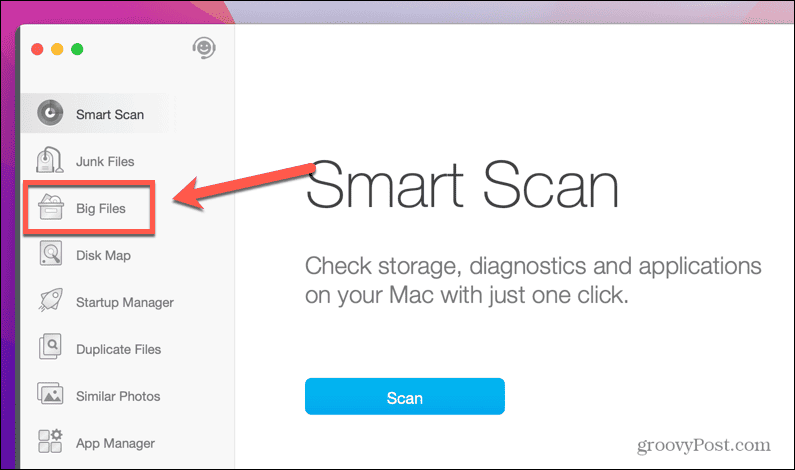
- Klik Scannen.
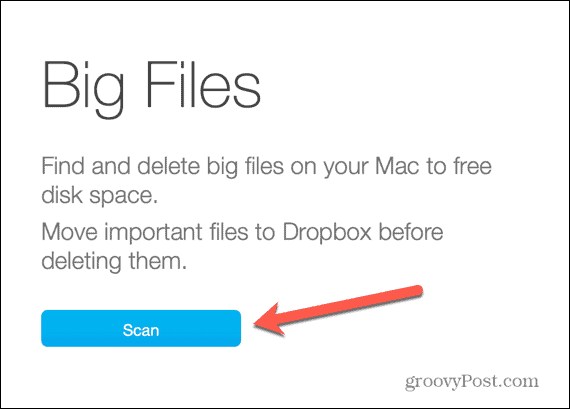
- Als er grote bestanden worden gevonden, kunt u deze verwijderen om schijfruimte vrij te maken.
- Selecteer in het menu aan de linkerkant Dubbele bestanden.
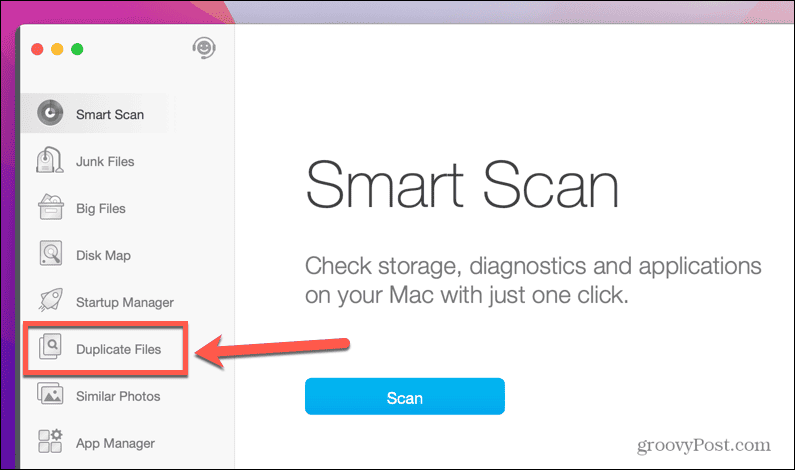
- Sleep de mappen die u wilt scannen naar binnen of klik op het blauwe + (plus) om de toe te voegen mappen te selecteren.
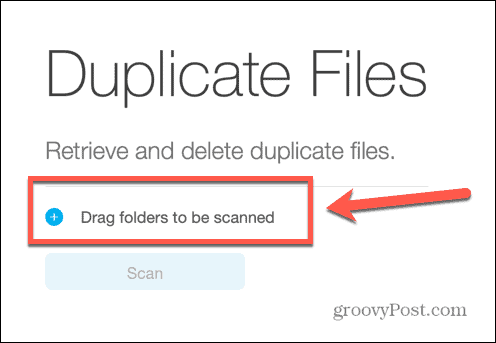
- Klik Scannen.
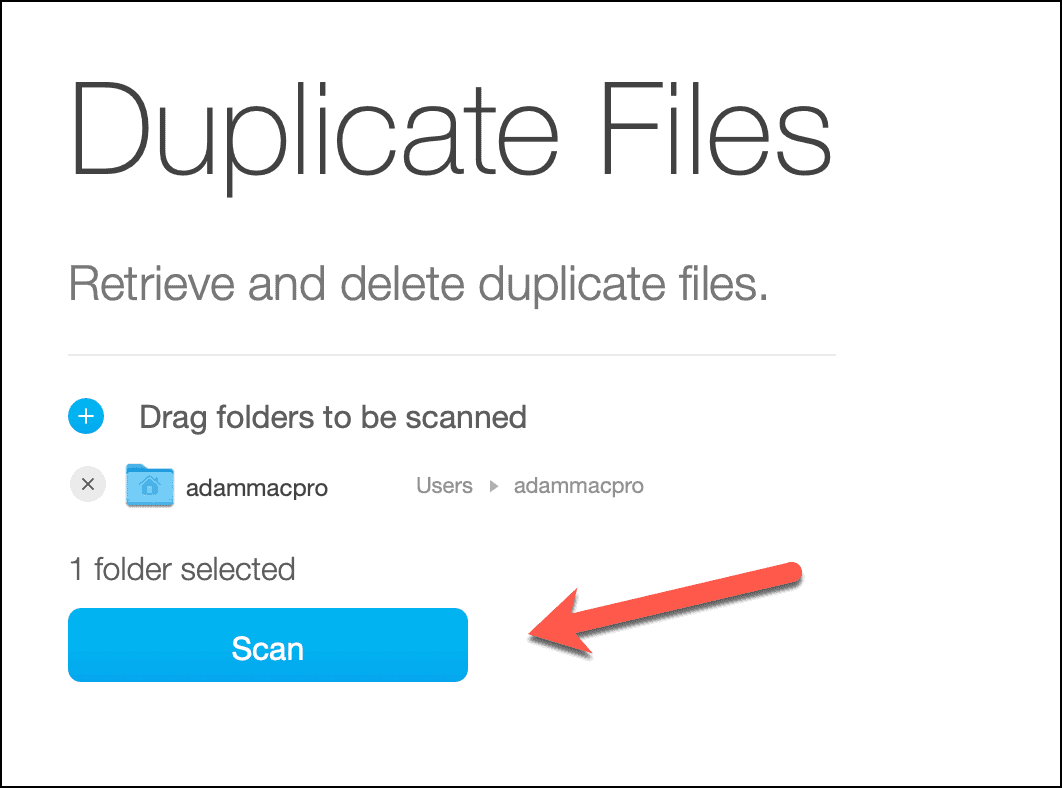
- Cleaner One Pro zoekt naar dubbele bestanden. Dit kan even duren.
- Als het klaar is, ziet u een lijst met gevonden bestanden die meer dan eens in uw mappen voorkomen. U kunt de namen en locaties van deze bestanden zien om te bevestigen dat het duplicaten zijn.
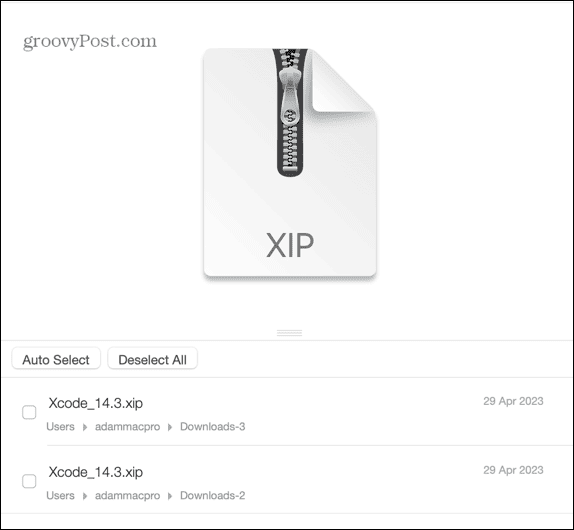
- Als je zeker weet dat je twee of meer van hetzelfde bestand hebt, kun je de duplicaten selecteren en klikken Verwijderen.
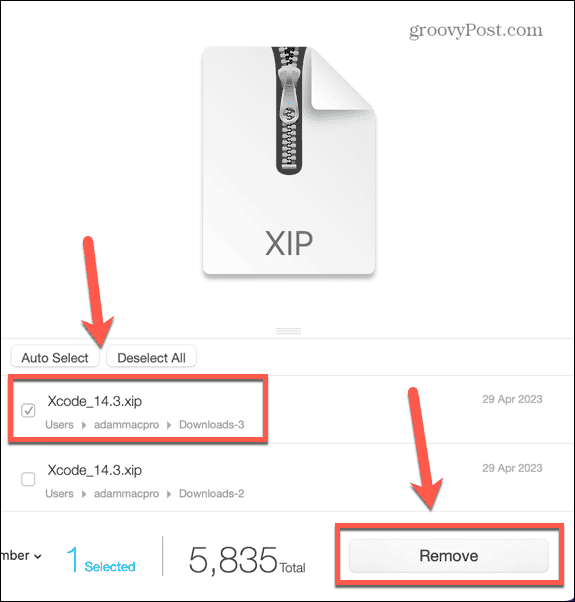
- Bevestig uw keuze en selecteer Verwijderen naar prullenbak of Meteen verwijderen.
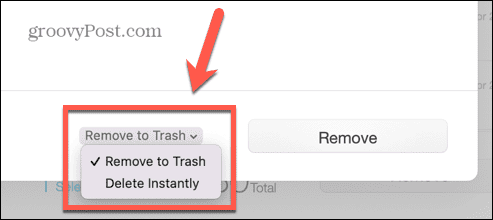
- Klik Verwijderen.
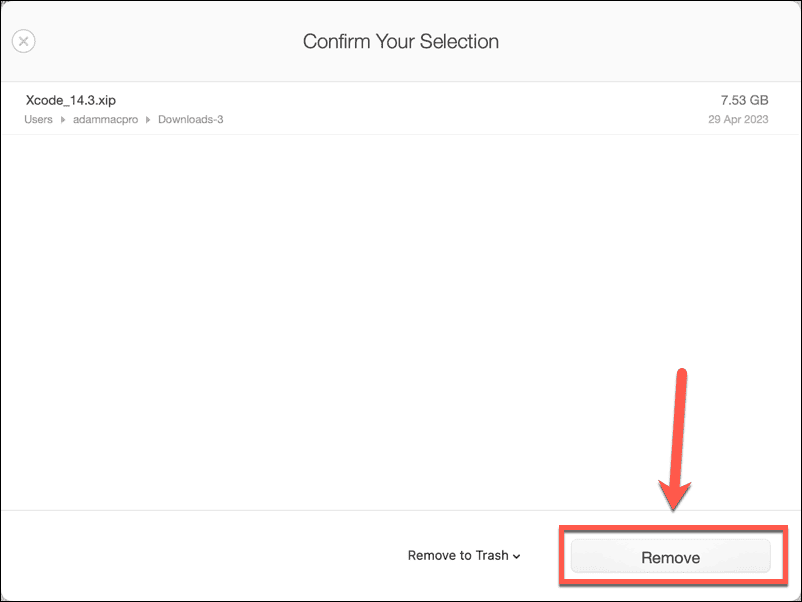
- Herhaal dit voor alle andere dubbele bestanden die u niet nodig hebt.
- Klik in het linkermenu op Vergelijkbare foto's.
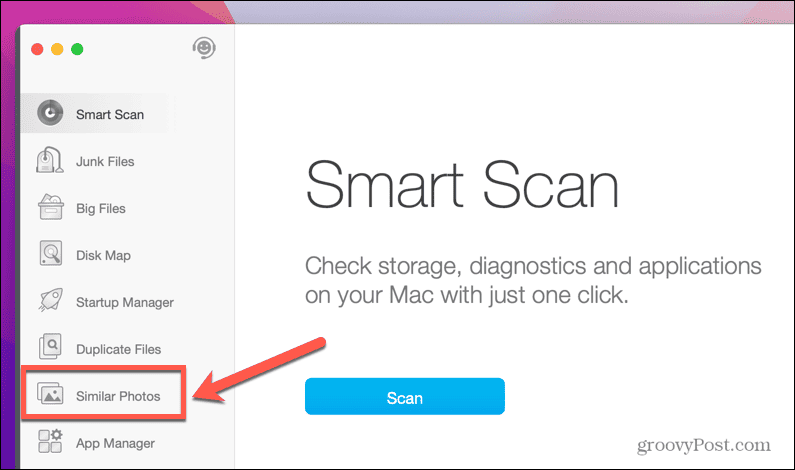
- Sleep de mappen die u wilt scannen naar binnen of klik op het blauwe + (plus) om de mappen handmatig te selecteren.
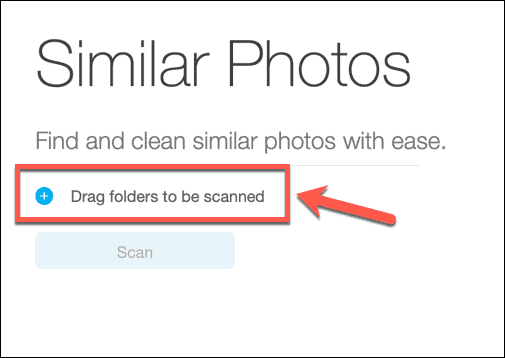
- Klik Scannen.
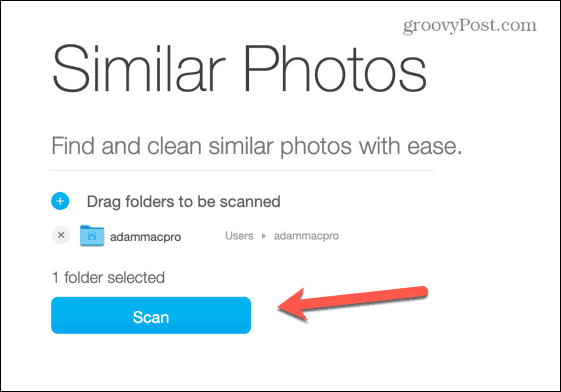
- Als er dubbele foto's worden gevonden, selecteert u op één na alle afbeeldingen.
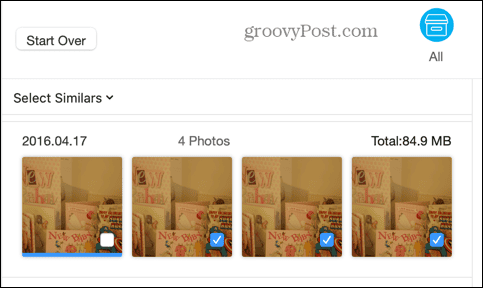
- Selecteer Verwijderen naar prullenbak of Meteen verwijderen en klik dan Verwijderen.

- Herhaal dit voor alle andere vergelijkbare foto's.
Optimaliseer de systeemprestaties op uw Mac
Als je een iets oudere Mac gebruikt, is het goede nieuws dat macOS 14 Sonoma enkele oudere apparaten ondersteunt. MacBook Pro's uit 2018 en later kunnen het besturingssysteem gebruiken, evenals iMacs uit 2019 of later. Een MacBook Air uit 2018 of nieuwer wordt ondersteund, evenals een Mac Pro uit 2019 en een Mac Mini uit 2018. Het oudste ondersteunde apparaat is de iMac Pro uit 2017.
Het feit dat uw computer macOS 14 ondersteunt, betekent echter niet dat deze probleemloos kan worden uitgevoerd. Sonoma is ontworpen voor moderne hardware en oudere Macs kunnen prestatieproblemen ondervinden bij het uitvoeren van het besturingssysteem. Als u een oudere machine gebruikt, kunt u het beste de prestaties van uw Mac optimaliseren om de best mogelijke prestaties te krijgen. Een effectieve manier om dit te doen, is door te bepalen welke processen automatisch worden gestart wanneer u uw computer opstart.
De prestaties van het Mac-systeem optimaliseren met Cleaner One Pro:
- Open Cleaner One Pro.
- Selecteer in het menu aan de linkerkant Opstartmanager.
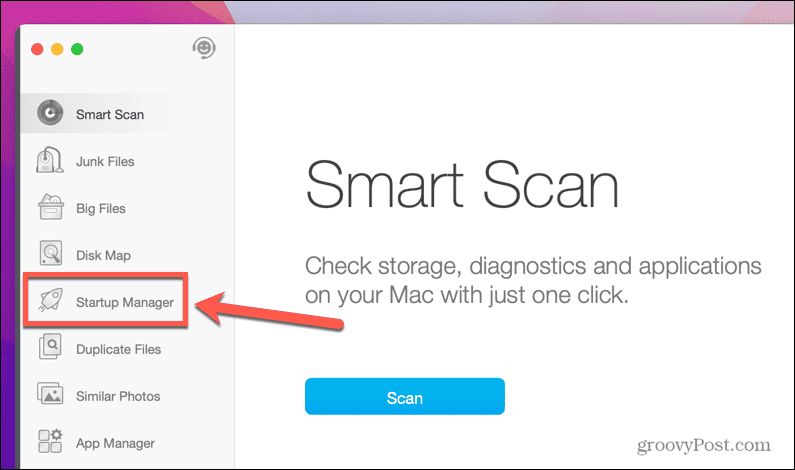
- Klik Inlogitems om een lijst te zien met apps die worden uitgevoerd wanneer u zich aanmeldt.
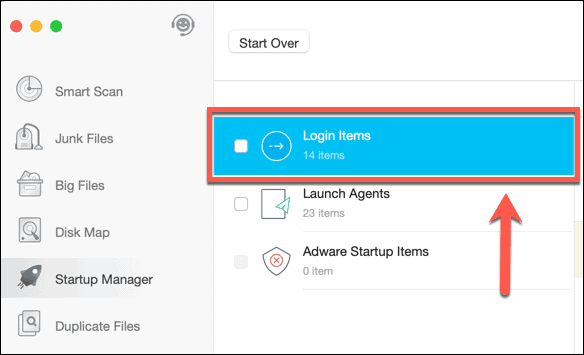
- Als er apps zijn die u niet wilt starten bij het opstarten, kunt u ze in dit venster uitschakelen.
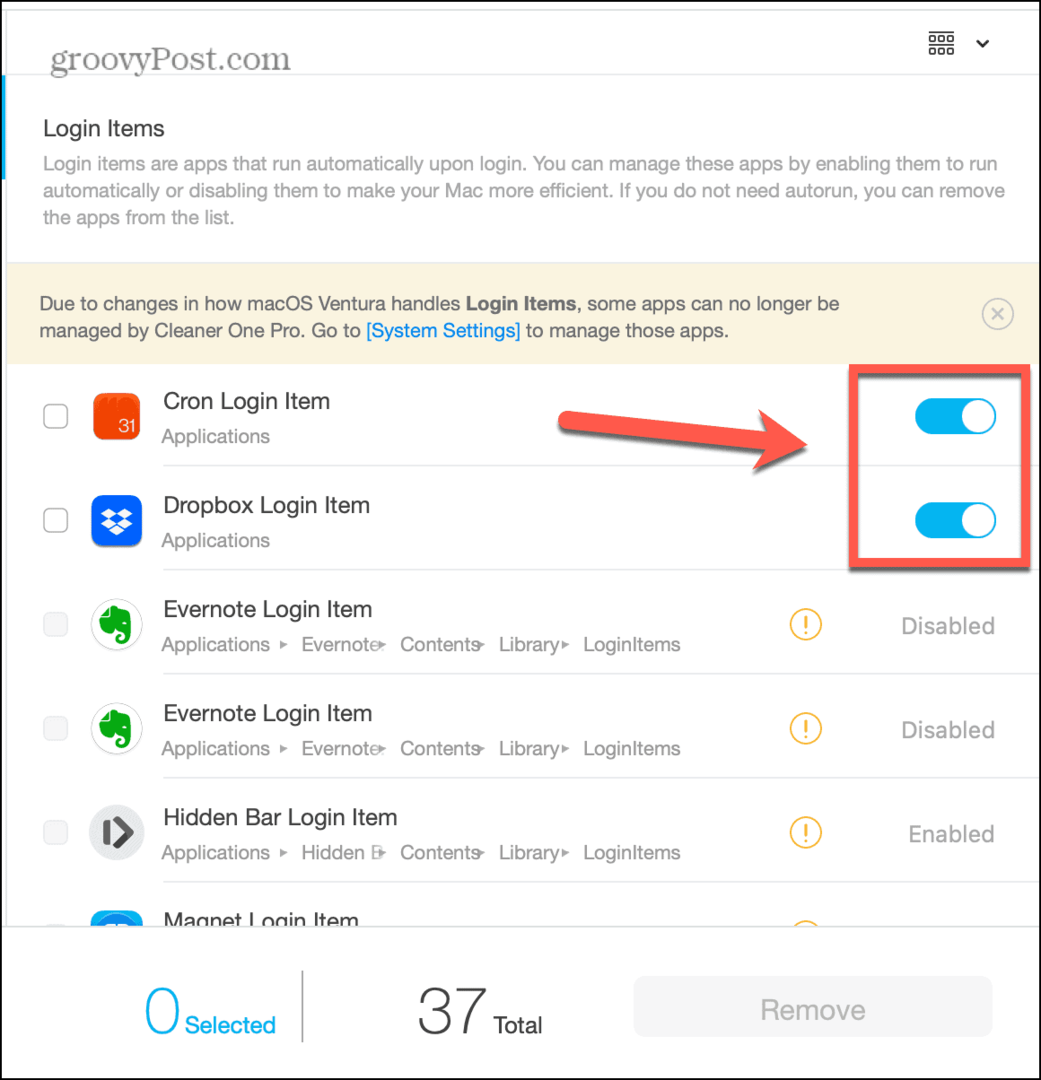
- Klik Lanceer agenten om een lijst te zien van alle achtergrondservices die bij het opstarten worden uitgevoerd. Veel hiervan zijn update-agents voor apps die al op je Mac zijn geïnstalleerd.
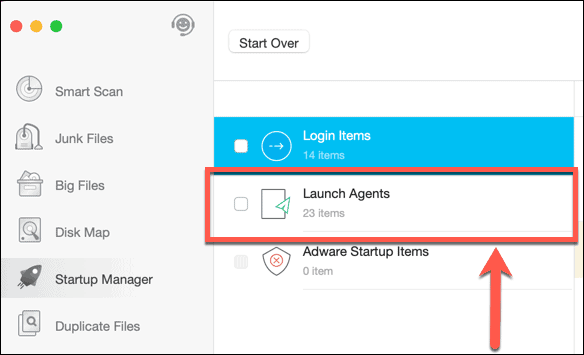
- Als er opstartagenten zijn die u niet wilt uitvoeren, kunt u deze uitschakelen.
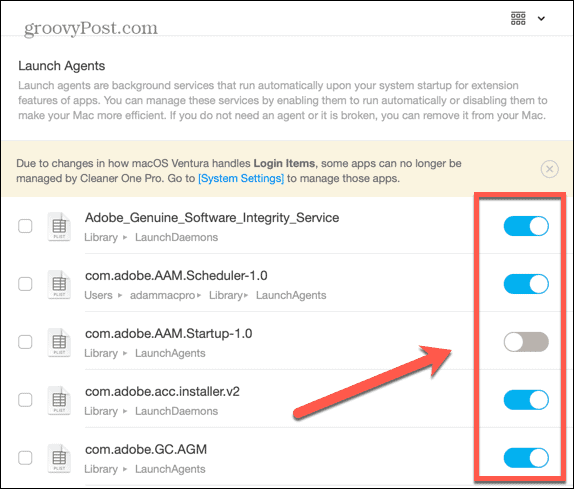
- Klik Adware-opstartitems om te zien of er adware is ingesteld om te worden uitgevoerd wanneer u uw Mac start.
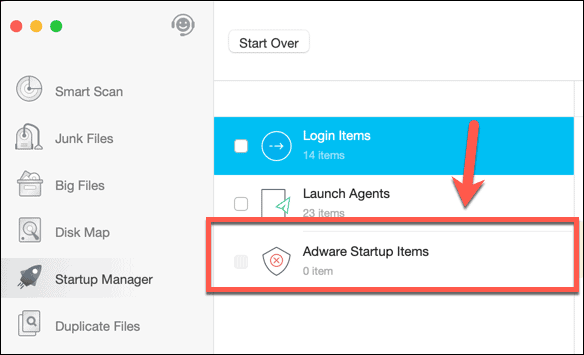
- Als er een wordt gevonden, moet u deze onmiddellijk verwijderen om uw Mac te beschermen.
Identificeer verouderde apps en verbeter de beveiliging
Apple werkt er hard aan om ervoor te zorgen dat zijn besturingssystemen zo veilig en beveiligd mogelijk zijn en brengt regelmatig updates uit om ze zo veilig mogelijk te houden. Hoe veilig uw besturingssysteem ook is, verouderde apps kunnen echter nog steeds een beveiligingsrisico vormen.
Cleaner One Pro kan u helpen kwetsbare apps te vinden en deze te upgraden om uw Mac beschermd te houden.
Om kwetsbare apps in Cleaner One Pro te identificeren:
- Open Cleaner One Pro.
- Selecteer in het menu aan de linkerkant App Manager.
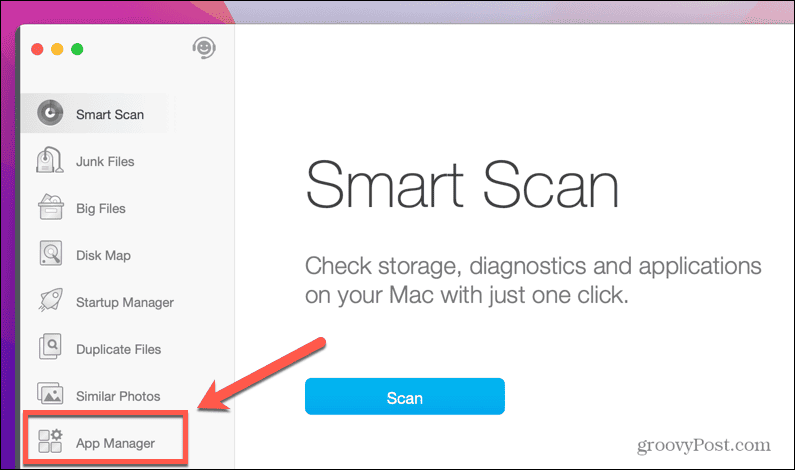
- Klik Scannen.
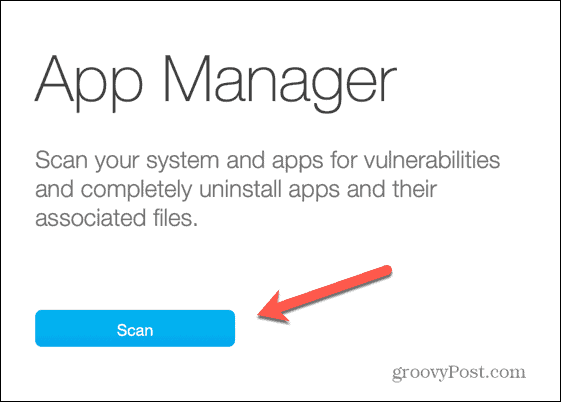
- Als er kwetsbaarheden worden gevonden, ziet u een pop-upwaarschuwing.
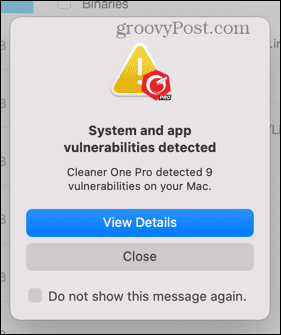
- Voor elke app ziet u informatie over de kwetsbaarheid en ziet u opties om de app bij te werken. Klik op de Download laatste versie knop om te upgraden naar de veiligste versie.
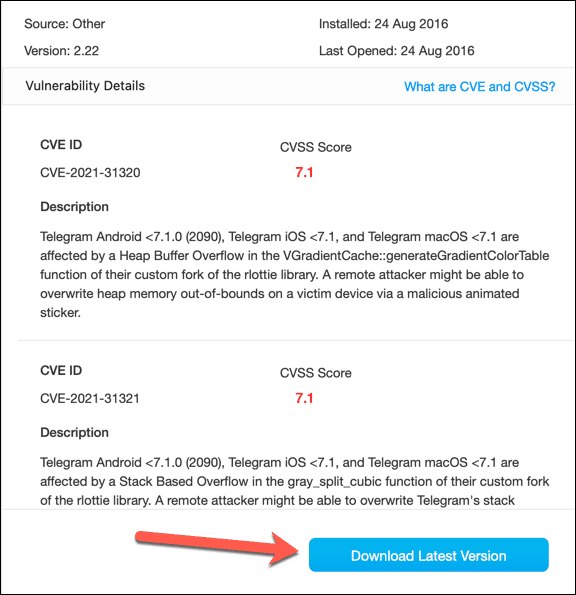
- Herhaal dit voor alle andere kwetsbare apps.
Pak een deal met Cleaner One
Als u uw upgrade naar macOS Sonoma zo soepel mogelijk wilt laten verlopen, raden we u aan Trend Micro's te gebruiken Cleaner One Pro. Het kan niet alleen je Mac voorbereiden op de upgrade, maar het is ook een geweldige app om je Mac regelmatig in goede staat te houden. Dit is ook een goed moment om de tool te pakken. Het is momenteel te koop op de officiële site.
De site bevat een korting van 20% voor de abonnement voor één apparaat, wat momenteel $ 19,99 per jaar is. Als je meerdere apparaten hebt, is er ook 50% korting voor de abonnement voor vijf apparaten. Dat komt neer op $ 29,99 per jaar, waarmee je Cleaner One Pro op maximaal vijf apparaten kunt installeren, inclusief zowel Macs als Windows-machines.
